Cách bật âm thanh hệ thống trên Windows 10

Trong bài viết này mình sẽ hướng dẫn bạn cách bật âm thanh hệ thống trên PC chạy Windows 10 cực đơn giản.

Để tối ưu trải nghiệm người dùng thì Microsoft đã tắt hầu hết các âm thanh trong hệ thống của Windows, cụ thể là từ Windows 8 trở đi các âm thanh chào mừng, âm thanh tắt máy và các tiếng click chuột đã không còn.
Điều này rất phù hợp với thời đại và xu thế công nghệ tối giản, tuy nhiên nếu bạn muốn những âm thanh này xuất hiện trên máy tính của mình thì dưới đây sẽ là hướng dẫn rất đơn giản.
Tính năng âm thanh này sẽ thông báo cho người dùng về bất kỳ thay đổi nào mà hệ điều hành đang thực hiện mà không cần phải đóng phim hoặc thoát trò chơi.
Bài viết này được đăng tại [free tuts .net]
Làm cách nào để bật âm thanh hệ thống trên Windows 10 ?

Bước 1. Cập nhật trình điều khiển (driver) card âm thanh của bạn
1. Trước hết, nhấn nút Windows cộng với nút R trên bàn phím Windows + R.
2. Nhập devmgmt.msc để khởi chạy Trình quản lý thiết bị.
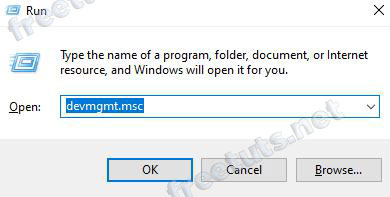
3. Tìm đến trình điều khiển âm thanh có tên: Sound, video and game controllers.
Tại đây bạn bấm chuột phải vào và chọn Update driver với tất cả những driver âm thanh trong đó.
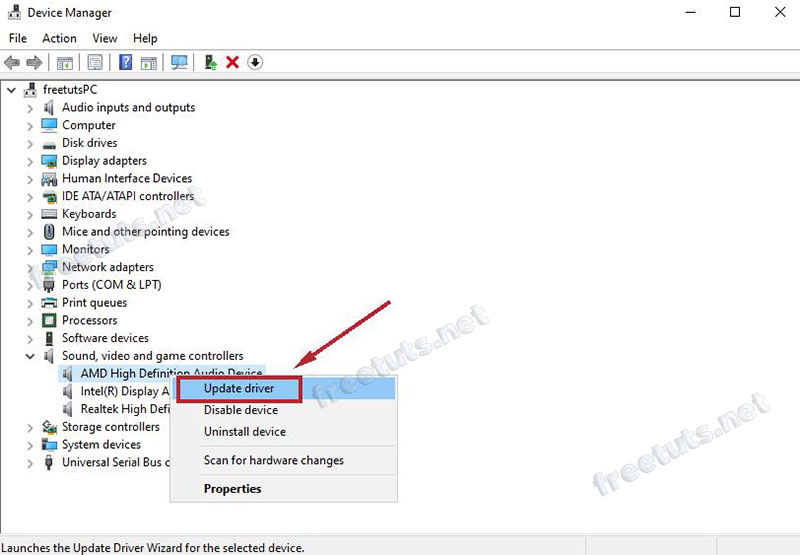
Lưu ý bạn nhớ bấm Update driver với toàn bộ card âm thanh nhé.
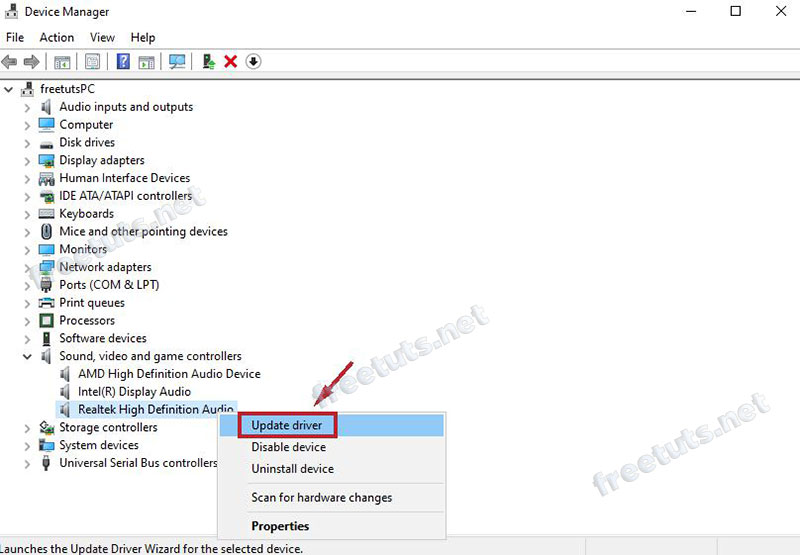
Sau đó khởi động lại máy tính để hoàn tất cập nhật.
Nếu bạn không chắc chắn cập nhật Driver card âm thanh theo cách thủ công này hiệu quả, hãy thử cách cập nhật tự động bằng Easy Driver hoặc Driver Booster, những phần mềm này sẽ giúp cài đặt Driver tự động nhanh và hiệu quả hơn rất nhiều.
Bước 2. Sử dụng âm thanh Khởi động Windows
Dưới đây là một bước đơn giản giúp bạn kích hoạt hệ thống âm thanh trên Windows 10.
1. Bấm tổ hợp phím Windows + Q để mở hộp tìm kiếm.
Sau đó nhập Chage system sound và click vào nó.
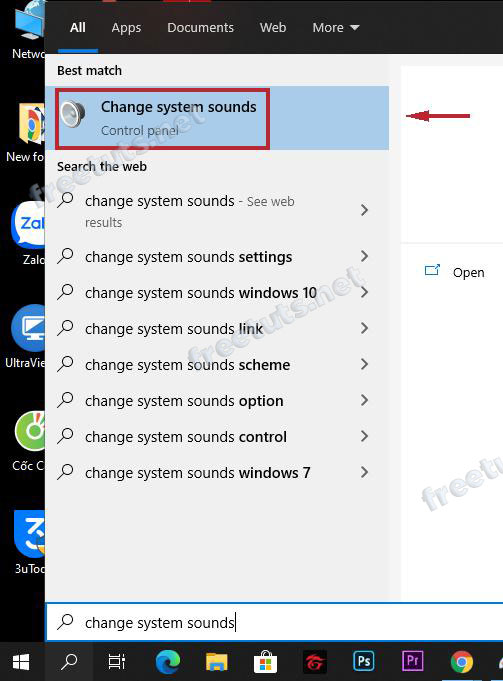
2. Tại hộp thoại Sounds, bạn hãy click vào âm thanh bạn muốn chạy khi Windows khởi động, sau đó tích vào Play Windows Startup sound.
3. Trước khi bấm OK bạn nhớ bấm vào Test để nghe thử âm thanh trước.
4. Bấm OK để hoàn tất thao tác bật âm thanh hệ thống trên Windows 10.
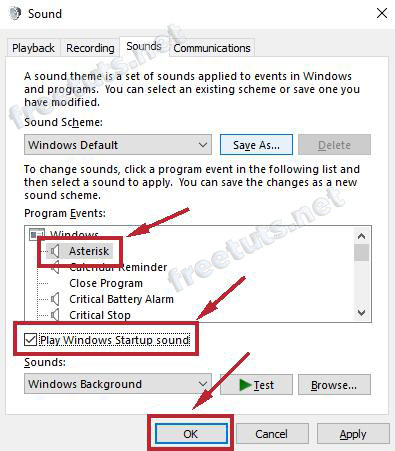
Bài viết chia sẻ cách bật âm thanh hệ thống trên Windows 10 đến đây là kết thúc, bạn đừng quên chia sẻ mẹo nhỏ này khi thấy nó hữu ích nha.

 Download Photoshop 2020 Full v21 (Đã kích hoạt sẵn)
Download Photoshop 2020 Full v21 (Đã kích hoạt sẵn)  Cách lấy lời bài hát từ video Youtube không cần phần mềm
Cách lấy lời bài hát từ video Youtube không cần phần mềm  Cách chặn quảng cáo trên trình duyệt Web hiệu quả nhất
Cách chặn quảng cáo trên trình duyệt Web hiệu quả nhất  Cách tắt thông báo nhóm Messenger trên điện thoại - máy tính
Cách tắt thông báo nhóm Messenger trên điện thoại - máy tính  Cách đổi lại tên cũ Facebook trên điện thoại và máy tính
Cách đổi lại tên cũ Facebook trên điện thoại và máy tính  Top 8+ phần mềm quay màn hình máy tính nhẹ tốt nhất 2025
Top 8+ phần mềm quay màn hình máy tính nhẹ tốt nhất 2025  Cách xem mật khẩu wifi đã kết nối với Windows 7/10/11 và Mac
Cách xem mật khẩu wifi đã kết nối với Windows 7/10/11 và Mac  Hơn 60+ phím tắt trên máy tính Windows mà bạn nên biết
Hơn 60+ phím tắt trên máy tính Windows mà bạn nên biết  Ưu điểm của giàn tạ đa năng và những lưu ý khi mua
Ưu điểm của giàn tạ đa năng và những lưu ý khi mua  Những lưu ý khi mua ghế tập tạ để có được sản phẩm chất lượng
Những lưu ý khi mua ghế tập tạ để có được sản phẩm chất lượng  Vì sao dụng cụ thể hình Impulse được ưa chuộng trên thị trường
Vì sao dụng cụ thể hình Impulse được ưa chuộng trên thị trường  Đánh giá Apple MacBook Air (M1 2020)
Đánh giá Apple MacBook Air (M1 2020)  Top 8 Kính chống mỏi mắt Lọc ánh sáng xanh khi dùng máy tính hàng đầu
Top 8 Kính chống mỏi mắt Lọc ánh sáng xanh khi dùng máy tính hàng đầu  TOP 10 máy scan tốt nhất các hãng Canon - HP - Epson...
TOP 10 máy scan tốt nhất các hãng Canon - HP - Epson...  Đánh giá Samsung Galaxy M62: Pin siêu khủng - 4 Camera tha hồ chụp ảnh
Đánh giá Samsung Galaxy M62: Pin siêu khủng - 4 Camera tha hồ chụp ảnh  Đánh giá chi tiết điện thoại Huawei Mate 40 Pro
Đánh giá chi tiết điện thoại Huawei Mate 40 Pro  Chia sẻ cách tải file Google Drive bị khóa tính năng download
Chia sẻ cách tải file Google Drive bị khóa tính năng download  Cách sửa lỗi “Windows cannot complete the extraction error” trên Windows
Cách sửa lỗi “Windows cannot complete the extraction error” trên Windows  Share Key Office 2019 Full mới nhất 2025 [Hoạt động 100%]
Share Key Office 2019 Full mới nhất 2025 [Hoạt động 100%]  Cách get link Shutterstock - Tải ảnh từ Shutterstock miễn phí
Cách get link Shutterstock - Tải ảnh từ Shutterstock miễn phí  Hướng dẫn get link Fshare thành công 100% - không bị giới hạn tốc độ
Hướng dẫn get link Fshare thành công 100% - không bị giới hạn tốc độ  Cách kiểm tra ai hay vào Facebook của mình nhất 2025
Cách kiểm tra ai hay vào Facebook của mình nhất 2025  Cách format ổ cứng về trạng thái ban đầu sạch 100% dữ liệu
Cách format ổ cứng về trạng thái ban đầu sạch 100% dữ liệu  Hướng dẫn sử dụng Win 10 PE (Win Mini) để cứu hộ máy tính chuyên nghiệp
Hướng dẫn sử dụng Win 10 PE (Win Mini) để cứu hộ máy tính chuyên nghiệp 



![Download win 10 1909 [32bit+64bit] nguyên gốc từ Microsoft](https://freetuts.net/upload/product_series/images/2021/09/14/2404/download-win10-1909-19h2-3.jpg)














